Lesen Sie weiter und finden Sie die besten Lösungen, mit denen Sie HEIC auf Mac öffnen können.
So können Sie HEIC auf Mac öffnen
- Fotos zuerst auf dem iPhone als JPEG speichern
- HEIC-Fotos direkt am MAC in JPG konvertieren
- HEIC über Dropbox anzeigen
Aufgenommene HEIC Fotos in JPEG speichern
Bevor Sie die Fotos von Ihrem iPhone auf den Mac importieren, können Sie sie in JPG-Format speichern. Der Vorgang ist sehr einfach.
Für iPhone X, 8, 7
- Entsperren Sie Ihr iPhone und öffnen Sie die „Einstellungen“.
- Scrollen Sie zu Kamera, tippen Sie darauf und tippen Sie auf „Formate“.
- Wählen Sie unter „KAMERAAUFNAHME“ die Option „Maximale kompatibilität“ aus.
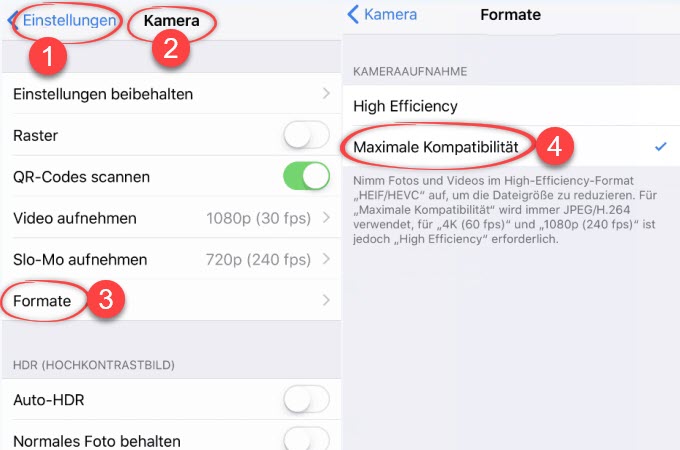
Für iPhone 6s, 6s Plus oder ältere iPhones
- Gehen Sie auf „Einstellungen“ auf Ihrem iPhone.
- Scrollen Sie nach oben, bis Sie „Fotos“ sehen, tippen Sie darauf.
- Wählen Sie unter „AUF MAC ODER PC ÜBERTRAGEN“ die Option „Automatisch“ aus.
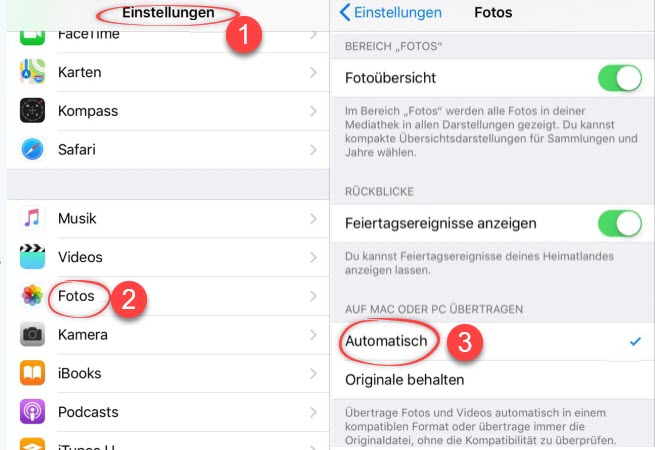
HEIC-Fotos direkt am Mac in JPG umwandeln
Apowersoft Kostenloser HEIC Konverter ist ein besonders praktisches Tool, mit dem Sie HEIC-Dateien sofort in JPG Format konvertieren können. Es hat eine sehr intuitive und einfach zu bedienende Oberfläche. Selbst wenn Sie keine technisch versierte Person sind, ist dieses Programm sehr einfach zu verstehen.
So können Sie HEIC-Fotos mit diesem kostenlosen HEIC Konverter direkt am Mac konvertieren und öffnen:
- Besuchen Sie die Website von Apowersoft Kostenloser HEIC-Konverter auf Ihrem Safari, Chrome oder einem anderen Browser.
- Klicken Sie einfach auf den Rechteck-Bereich, um Ihre HEIC-Fotos hochzuladen. Oder ziehen Sie die Fotos direkt per Drag & Drop in den dafür vorgesehenen Bereich.
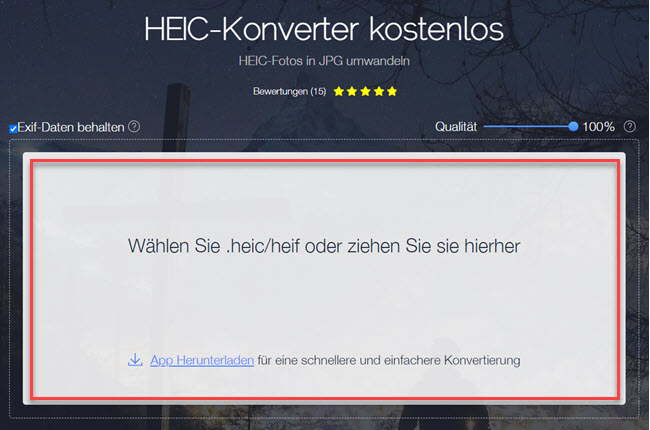
- Der Konverter wird anschließend das HEIC Foto in JPG konvertieren. Die Größe jeder Datei wird übersichtlich auf der Website angezeigt. Wählen Sie, ob Sie eine oder alle JPEG-Dateien herunterladen möchten.
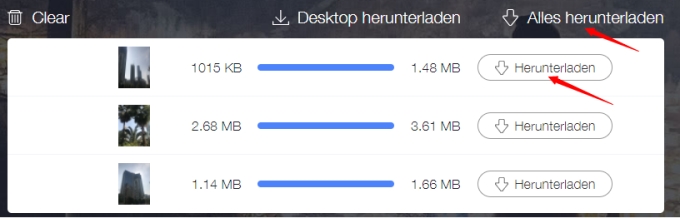
Machen Sie sich keine Sorgen um Ihre Privatsphäre, diese wird bei Verwendung diese HEIC-Konverters geschützt. Alle Bilder werden nach der Konvertierung automatisch gelöscht. Wenn Sie möchten, können Sie auch die Desktop-Version dieser Software auf Ihrem Mac herunterladen und installieren.
Bitte beachten Sie, die Desktop-Verison kostenpflichtig ist. Dieser HEIC Konverter hat die selben Funktionen wie die Online-Version aber ist viel mächtiger und stabiler.
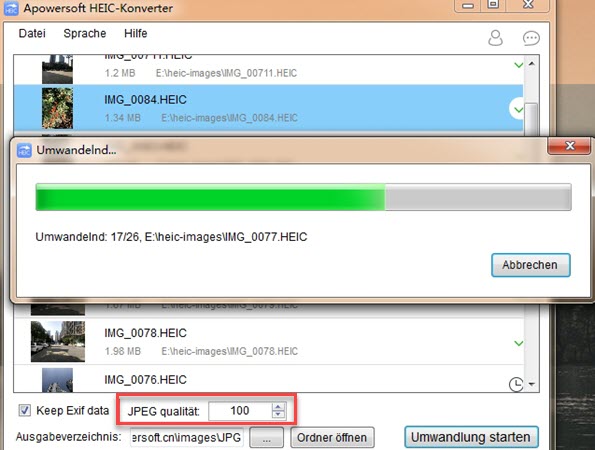
Nachdem Sie die HEIC-Dateien in JPG konvertiert haben, können Sie sie mit dem auf Ihrem Mac installierten Fotoprogramm öffnen.
HEIC-Dateien via Dropbox am Mac öffnen
Dropbox ist ein bekannter File-Hosting-Service, mit dem man Dateien auf allen Geräten synchronisieren und jederzeit darauf zugreifen kann. Somit können Sie effizienter mit Ihrem Team zusammenarbeiten. So wie auch auf der Dropbox-Website angezeigt unterstützt es auch das HEIC-Format und ermöglicht es Ihnen, diesen Dateityp zwischen Ihren Geräten zu synchronisieren. Sie können die HEIC-Datei auf Dropbox.com und der Dropbox-App auf Ihrem iOS- oder Android-Gerät in der Vorschau anzeigen.
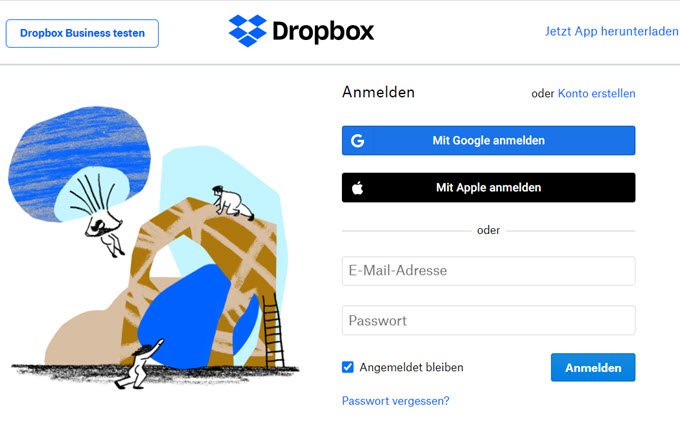
Dazu folgen Sie bitte diesen Schritten unten:
- Gehen Sie zu App Store und geben Sie Dropbox in die Suchleiste ein.
- Installieren Sie Dropbox auf Ihrem iPhone. Überspringen Sie diesen Schritt, wenn Sie es bereits installiert haben.
- Klicken Sie auf das Dropbox-Symbol und melden Sie sich in Ihrem bestehenden Konto an oder registrieren Sie ein Konto, falls Sie noch keines haben.
- Jetzt können Sie die HEIC-Fotos, die Sie auf Ihrem Mac anzeigen möchten, in den Cloud-Speicher hochladen.
- Downloaden und installieren Sie Dropbox auch auf Ihrem Mac und melden Sie sich in Ihrem Konto an. Öffnen Sie den Dropbox-Ordner und sehen Sie sich die HEIC-Dateien an.
Fazit
Es nicht schwer, HEIC auf Mac anzusehen, indem Sie einfach eine der oben genannten Methoden verwenden. Wenn Sie andere gute Möglichkeiten zum Öffnen von HEIC-Dateien unter Windows oder Mac wissen, schreiben Sie uns bitte in die Kommentare oder kontaktieren Sie unseren Redakteur. Wir werden es prüfen und in unseren Artikel einfügen, damit auch andere Leser davon profitieren können. Ihre freundliche Hilfe oder Ihr Vorschlag wird von uns immer sehr geschätzt!


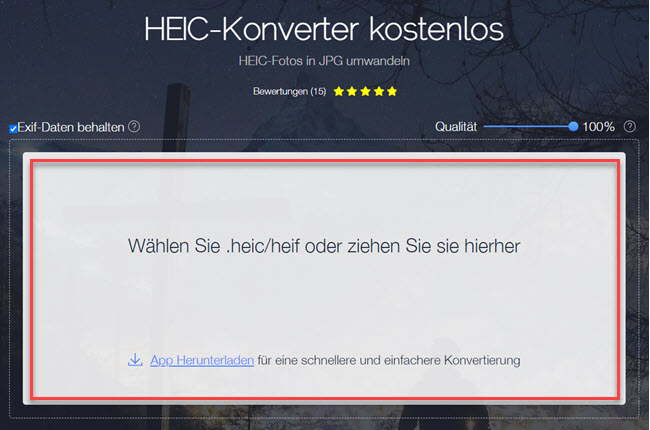
Einen Kommentar schreiben